Якщо PowerPoint не вдається конвертувати та експортувати відео, цей посібник пропонує чотири рішення для швидкого вирішення проблеми.
Не соромтеся використовувати цей посібник з усунення несправностей, якщо проблема виникає з конкретною презентацією або з усіма вашими презентаціями.
Як виправити, що PowerPoint не експортує відео
Швидкі виправлення:
- Спробуйте перетворити свою презентацію у відео за допомогою іншого комп’ютера.
- Оновіть Office, щоб переконатися, що ви використовуєте останню версію PowerPoint.
Варто зазначити, що PowerPoint 2016 для Mac не підтримує збереження ваших презентацій у форматі відео. Тому нема чого виправляти неполадки. Функція збереження формату відео на Mac підтримується в PowerPoint 2011, 2019 і передплаті Microsoft 365.
А тепер перейдемо до вирішення проблеми.
1. Оптимізуйте та стискайте медіа
У меню «Файл» є два корисні параметри медіа, які можуть вирішити цю проблему. Щоб скористатися ними, перейдіть до Файл меню і натисніть на Оптимізуйте сумісність медіа, і потім Стиснути медіа.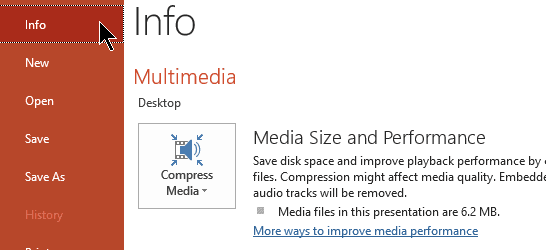
Майте на увазі, що стиснення медіа-файлу може обрізати сторонній звук, що вплине на загальну якість звуку. Перевірте, чи можна експортувати відео після оптимізації медіа-файлу.
2. Ремонтна контора
Відновлення Office допомагає виправити будь-які проблеми зі пошкодженням файлів PowerPoint, які можуть порушити певні функції програми.
- Відкрийте Панель управління, йти до Програми а потім натисніть на Видаліть програму
- Виберіть Office або Microsoft 365 і натисніть на Змінити кнопку
- Виберіть Швидкий ремонт для швидкого сканування та відновлення зламаних файлів Office

- Перевірте, чи можна експортувати відео PowerPoint. Якщо проблема не зникає, запустіть Онлайн ремонт варіант.
3. Вимкніть фонові програми
Якщо інші програми, що працюють у фоновому режимі, викликають конфлікти з PowerPoint, який блокує функцію експорту відео, ви можете вирішити проблему, вимкнувши всі ці програми та процеси. Це також включає ваш антивірус.
Якщо ви використовуєте Windows 10, відкрийте файл Диспетчер завдань і клацніть правою кнопкою миші всі активні програми, які ви не використовуєте. Натисніть на Завершити завдання щоб закрити їх.

Після того, як ви вимкнули всі сторонні програми, спробуйте знову експортувати відео PowerPoint.
4. Вимкніть свої надбудови
Щоб виключити подальші конфлікти, вам потрібно вимкнути свої надбудови та перевірити, чи повністю функціонує параметр експорту відео.
- Запустіть PowerPoint у безпечному режимі, утримуючи клавішу CTRL і двічі клацнувши програму PowerPoint
- Спробуйте експортувати відео, щоб перевірити, чи не виникла така ж проблема в безпечному режимі
- Якщо ви не зіткнулися з проблемами, перейдіть до Файл меню, виберіть Параметри, а потім клацніть Надбудови

- Виберіть Надбудови COM → клацніть Іди
- Вимкніть усі надбудови та перезапустіть PowerPoint.
Крім того, якщо ви все ще не можете зберегти свої презентації PowerPoint як відео, ви можете встановити екранний записувач щоб виконати роботу.